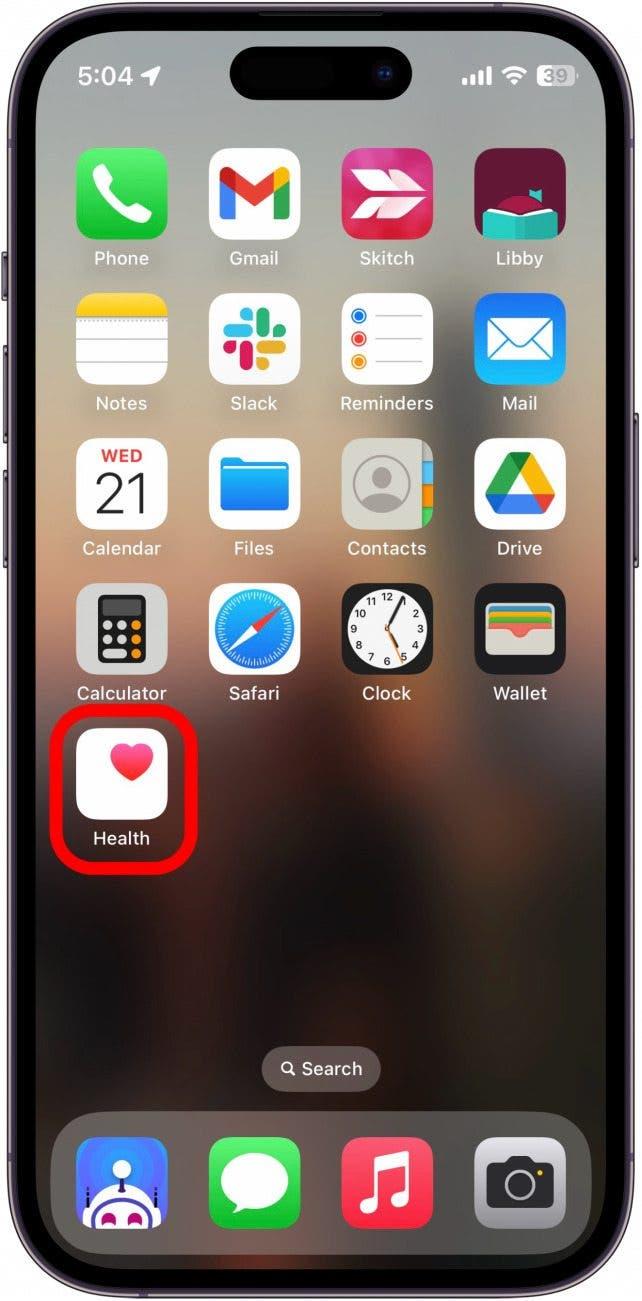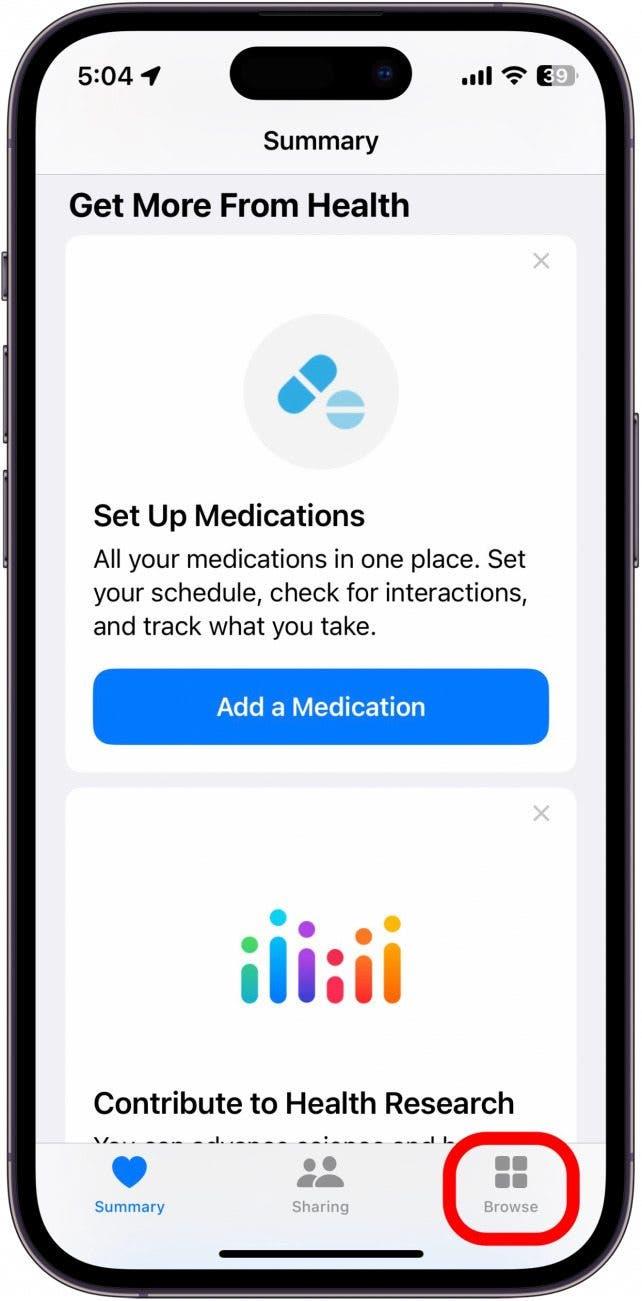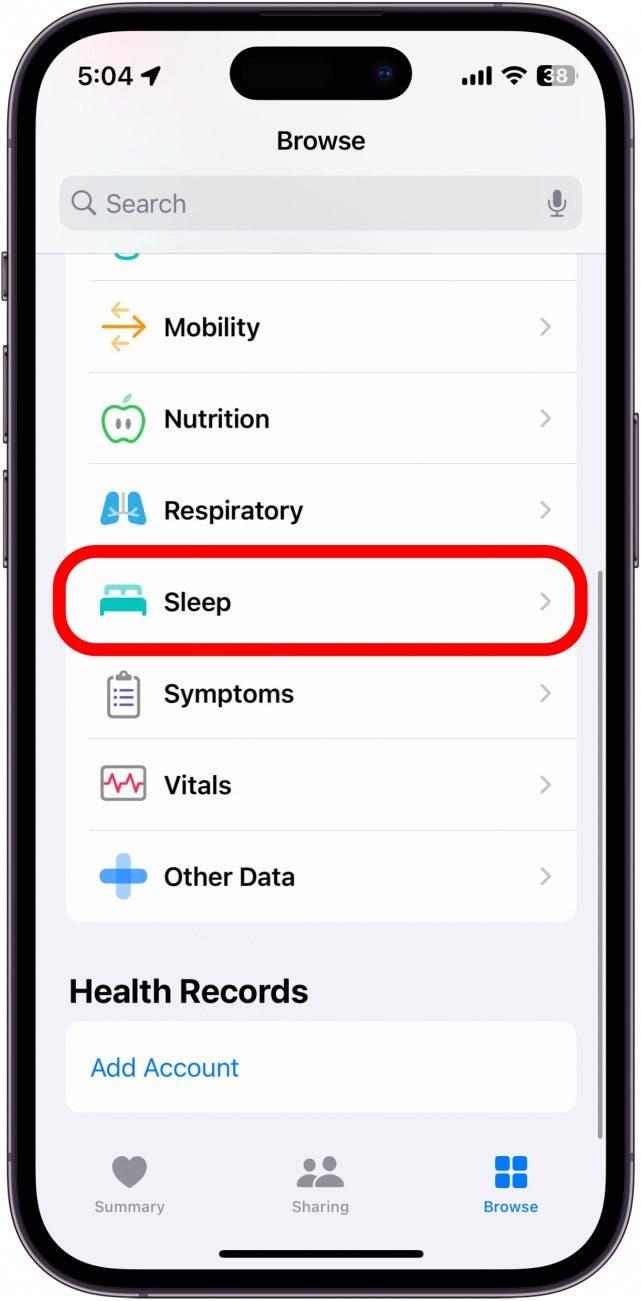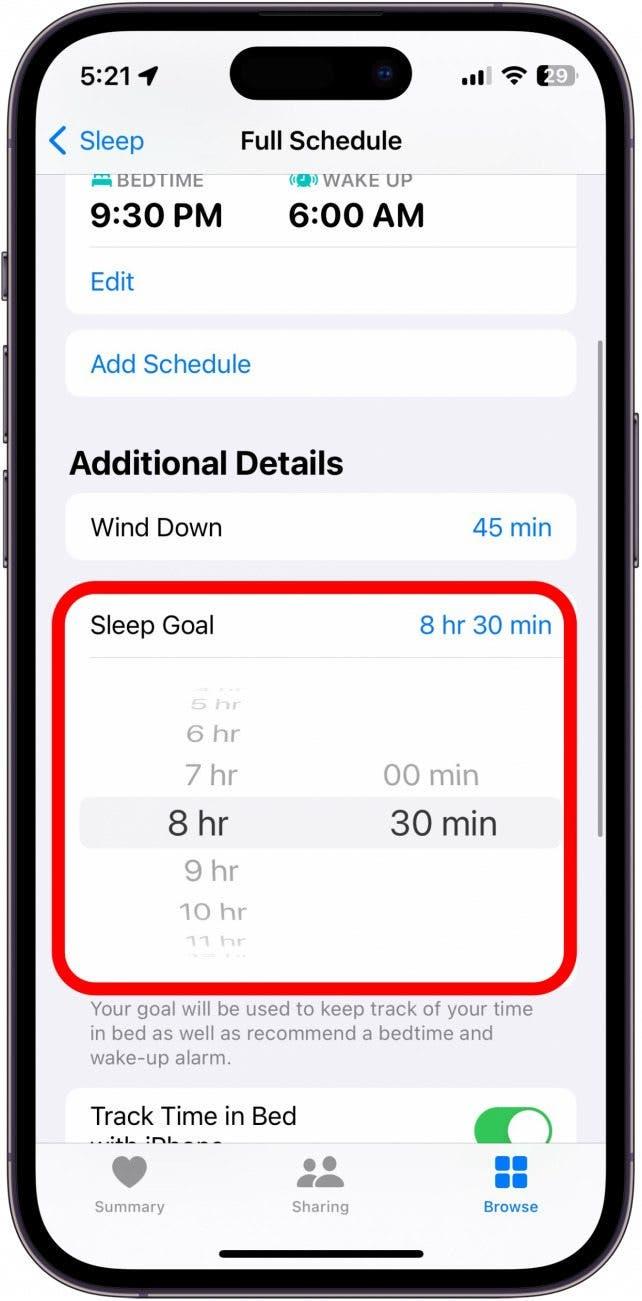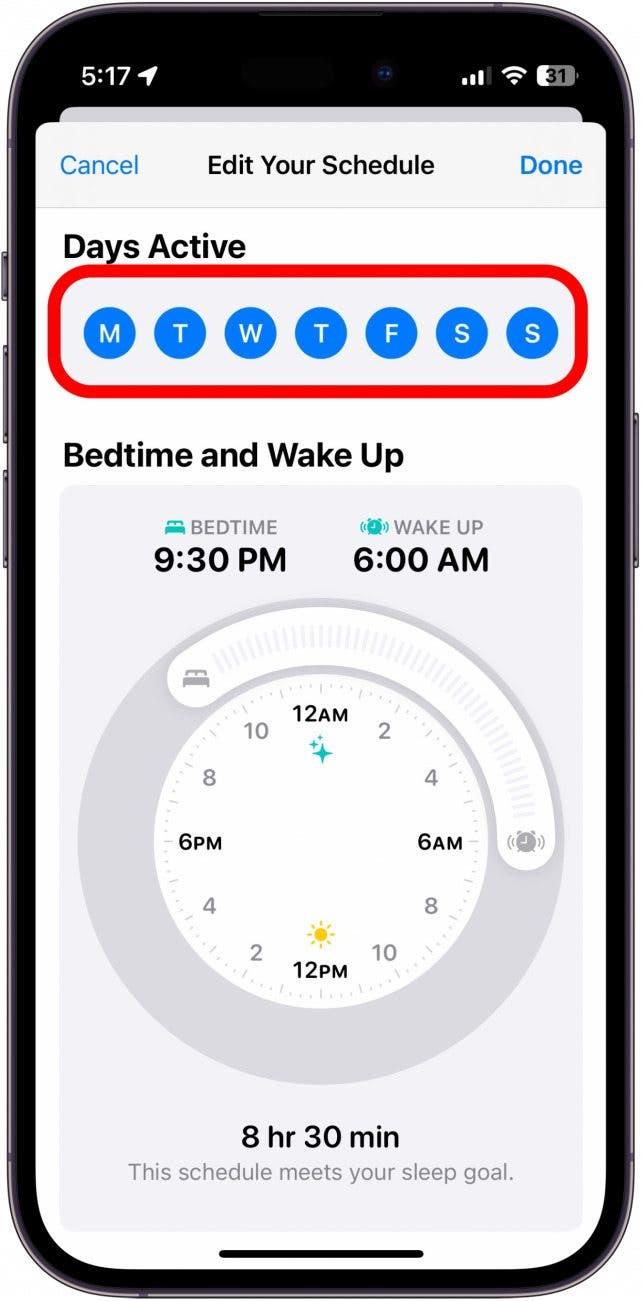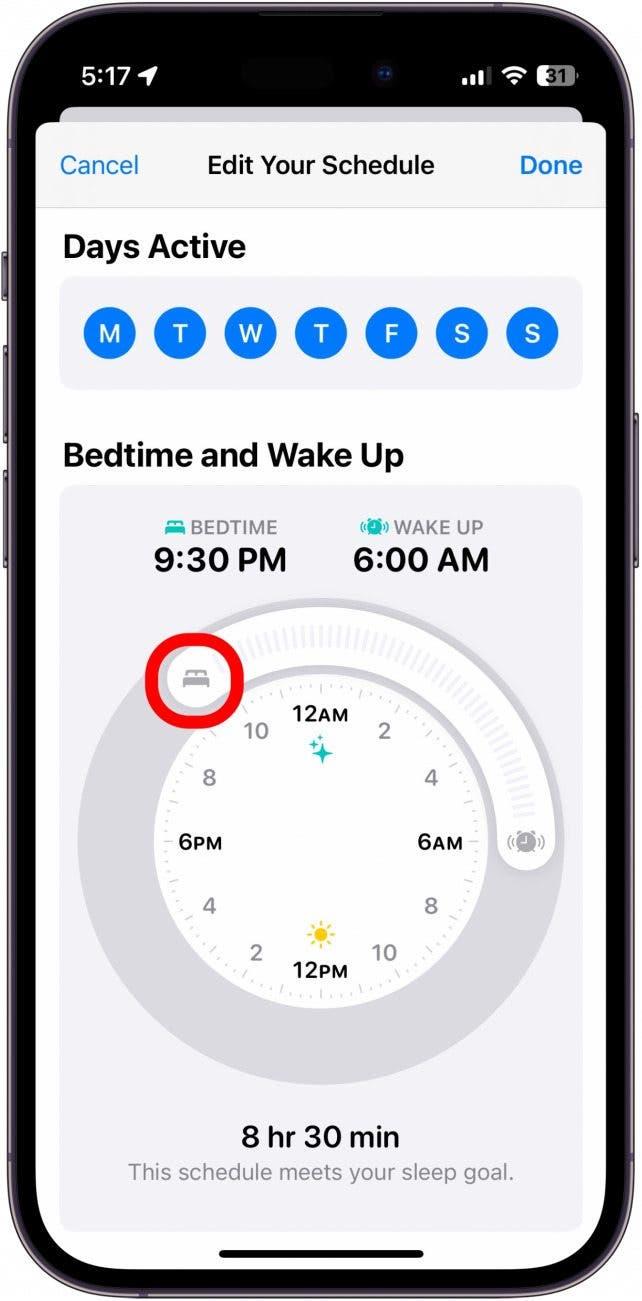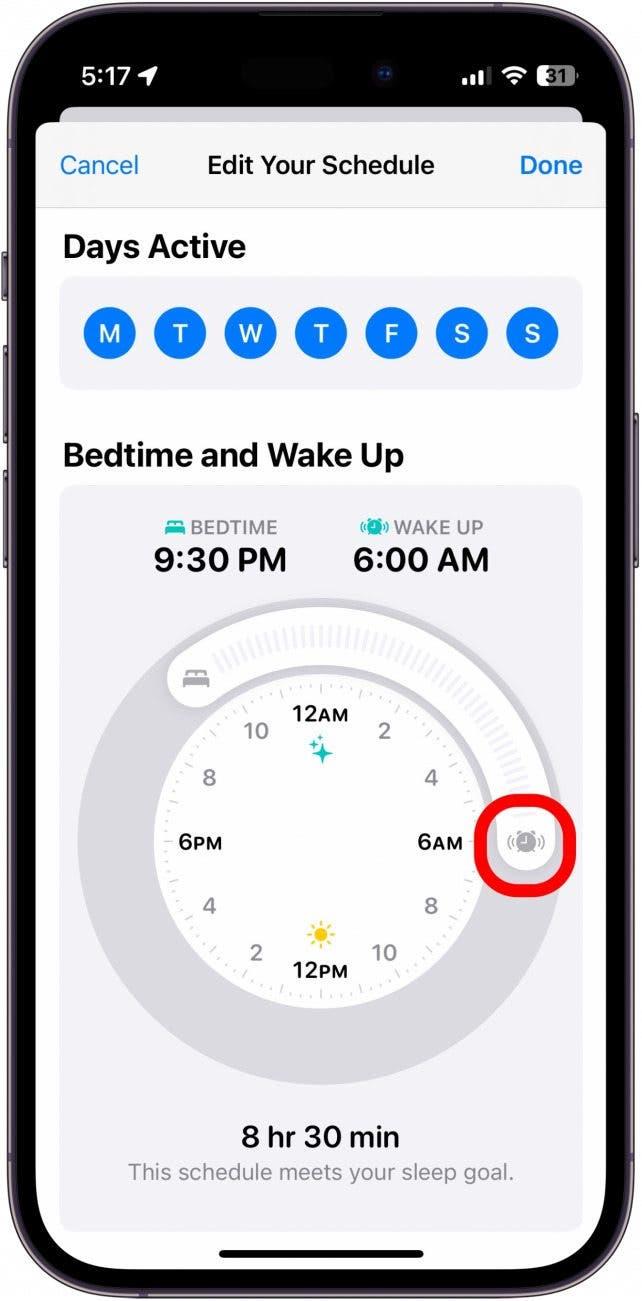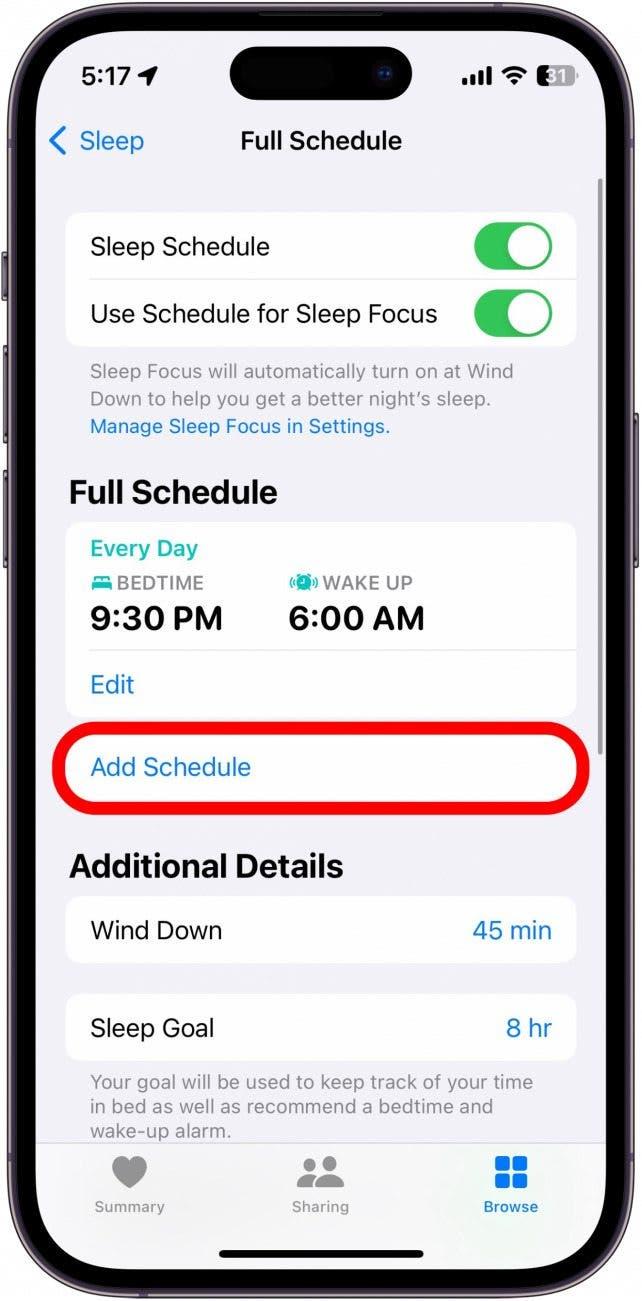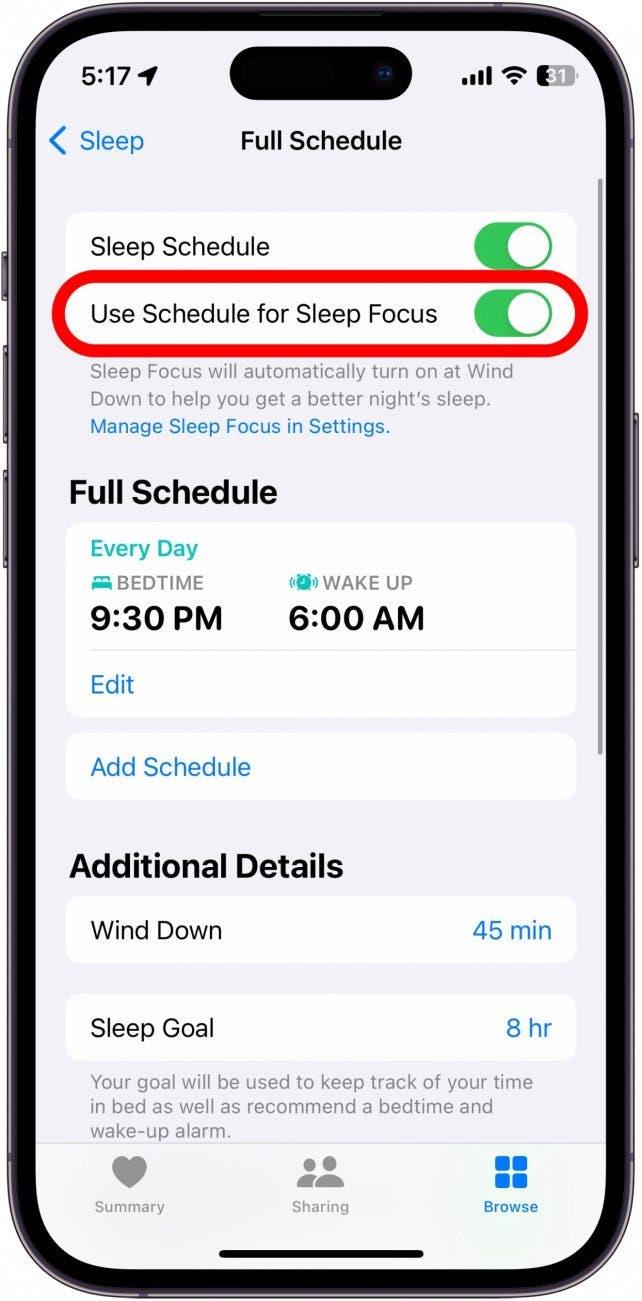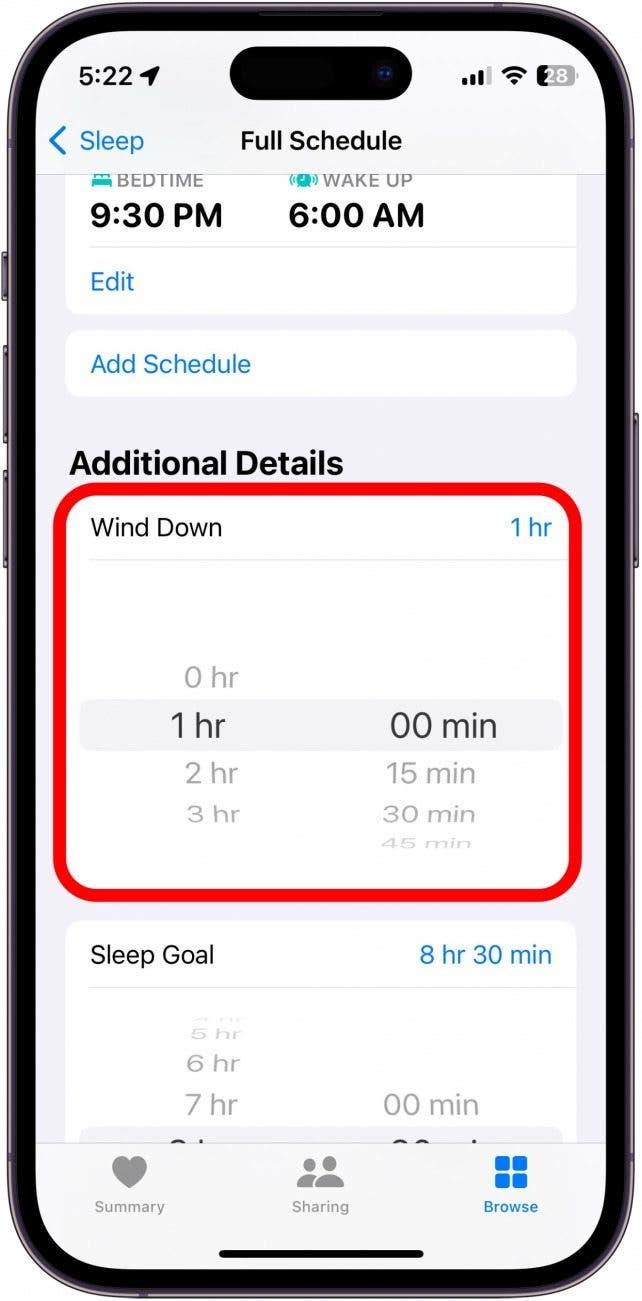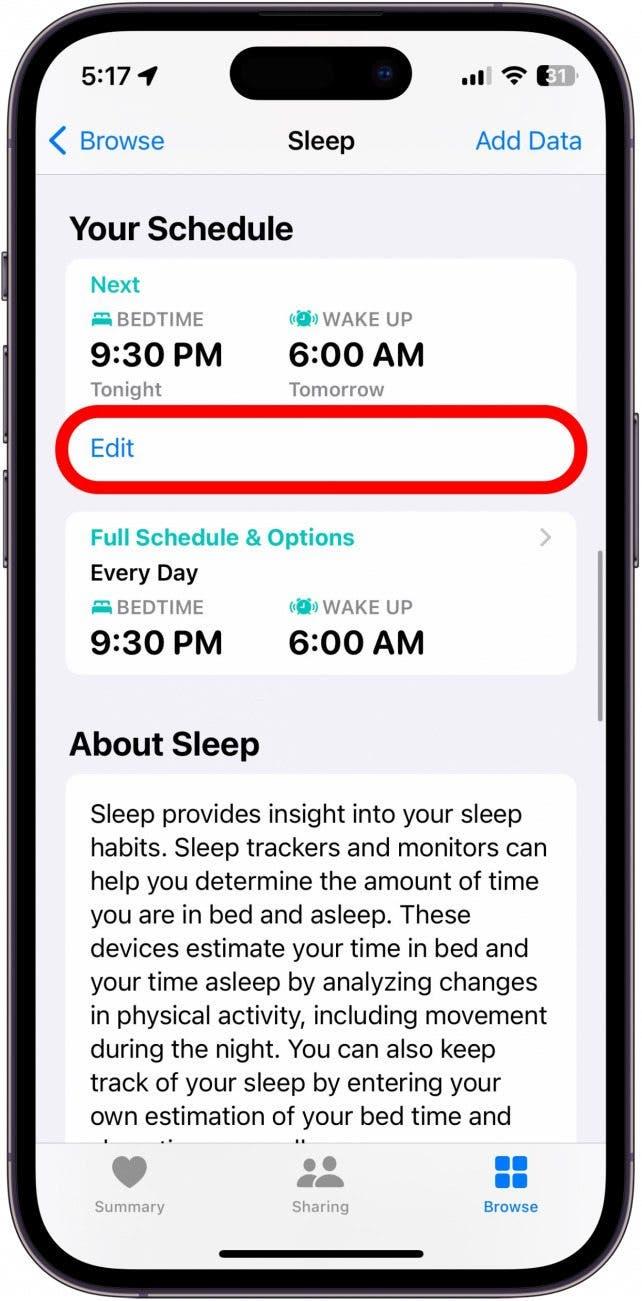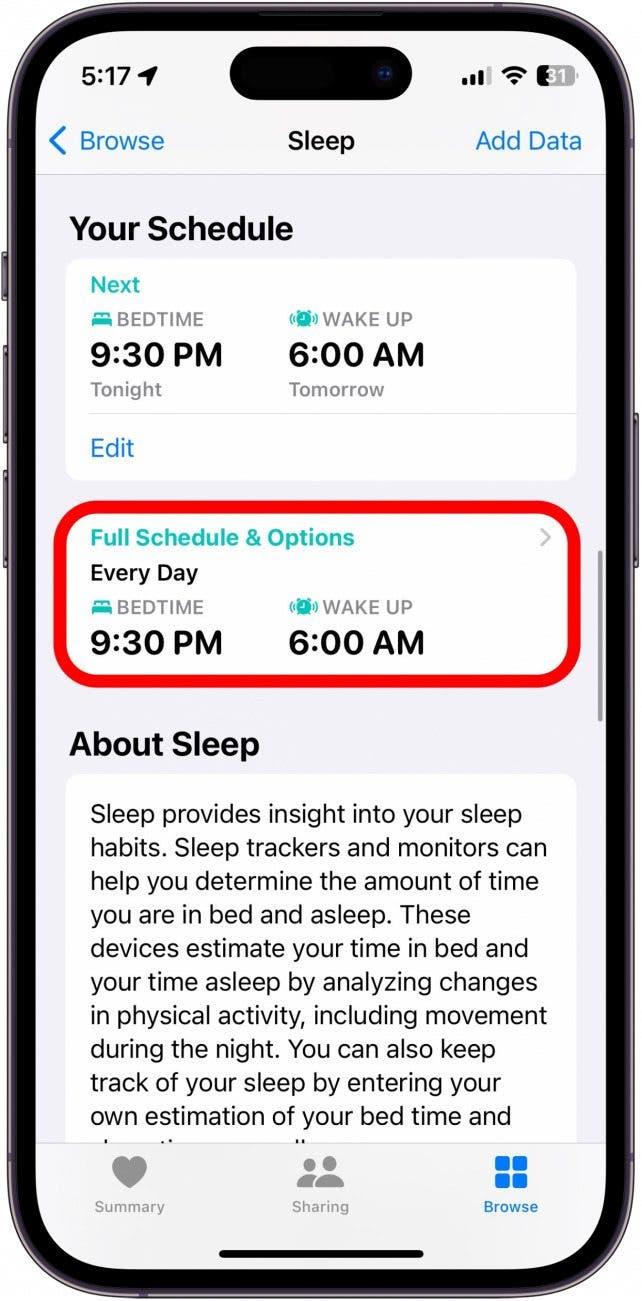Sömn är viktigt för att leva en hälsosam livsstil. I appen Hälsa kan du nu ställa in ett sömnschema som fungerar med ditt sömnfokus på iPhone för att hjälpa dig att få en god natts sömn. Ta reda på hur du ställer in Sömn i appen Hälsa.
Varför du kommer att älska det här tipset
- Gå och lägg dig i tid med påminnelser om läggdags.
- Få en hälsosam mängd sömn genom att ställa in ett sömnschema.
Så här ställer du in sömn i appen Hälsa
I tidigare versioner av iOS kan du ha använt en funktion i appen Klocka som heter Sängtid. Den här funktionen har flyttats till kategorin Sömn i appen Hälsa. Du kan nu använda Sömn för att ställa in sömnmål och skapa ett sömnschema, inklusive ställa in en påminnelse om läggdags och ett väckningslarm på din iPhone. För fler tips och tricks om iPhone Hälsa, se till att anmäla dig till vårt kostnadsfria nyhetsbrev Dagens tips. Så här ställer du in Sömn i appen Hälsa:
- Öppna appen Hälsa.

- Tryck på fliken Bläddra.

- Bläddra nedåt och tryck på Sömn.

- Om det är första gången du öppnar inställningarna för Sömn trycker du på Kom igång för att ställa in ditt sömnschema.
- Följ anvisningarna på skärmen och ställ in ett sömnmål. Om det är första gången du ställer in ett sömnmål kan skärmen se lite annorlunda ut än skärmdumpen nedan.

- Ställ in ett sömnschema. Du kan välja vilka dagar du vill att schemat ska vara aktivt. Om du har olika sömnscheman för olika dagar kommer du att ha möjlighet att ställa in flera scheman i ett senare steg.

- Ställ in din läggtid genom att dra reglaget Läggtid till den tidpunkt då du vill gå och lägga dig.

- Ställ in din uppvakningstid genom att dra skjutreglaget Uppvakning till den tidpunkt då du vill vakna.

- Om du har flera sömnscheman kan du trycka på Lägg till ett schema för andra dagar (eller om du redigerar ditt nuvarande sömnschema trycker du på Lägg till schema). Om det är första gången du ställer in viloläge kan den här menyn se annorlunda ut än skärmdumpen nedan.

- Du kan aktivera viloläge, vilket automatiskt aktiverar sömnfokus vid din inställda läggdags.Om det här är första gången du ställer in Sleep kan den här menyn se annorlunda ut än skärmdumpen nedan.

- Välj en nedvarvningstid för att ställa in hur lång tid före sänggåendet du vill börja varva ner.Om det här är första gången du ställer in en nedvarvningstid kan den här menyn se annorlunda ut än skärmdumpen nedan.

- Om du någonsin vill redigera ditt sömnschema upprepar du steg 1-3 och rullar sedan nedåt för att hitta Ditt schema. Tryck sedan på Redigera under Nästa för att bara redigera ditt nästa sömnschema.

- Tryck på Fullständigt schema & Alternativ för att redigera ditt fullständiga schema, samt justera inställningar som nedvarvningstid och ditt sömnmål.

Nu har du ställt in Sömn i appen Hälsa! Du kan justera ditt schema när du vill, och om du har en Apple Watch kan du se data som andningsfrekvens, hjärtfrekvens och hur många timmars sömn du har i genomsnitt.